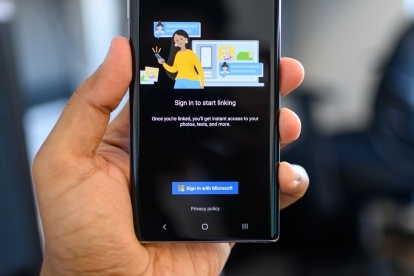
Ar esate Samsung Galaxy Note 10 arba Pastaba 10 plius savininkas? Jei turite „Windows“ kompiuterį ar nešiojamąjį kompiuterį, yra keletas specialių integracijų įtaisytas telefone, leidžiantis matyti pranešimus ir atsakyti į žinutes jo nekeliant.
Turinys
- Atsisiųskite programą „Jūsų telefonas“ sistemoje „Windows“.
- Susiekite Note 10 su Windows
- Tinkinkite pranešimus
- Telefono ekrano atspindėjimas
Štai kaip prijungti „Note 10“ prie „Windows“ įrenginio.
Rekomenduojami vaizdo įrašai
Atsisiųskite programą „Jūsų telefonas“ sistemoje „Windows“.
Jums nereikia atsisiųsti ar įdiegti naujos programos savo Galaxy Note 10 arba Pastaba 10 plius, bet turėsite įdiegti programą savo „Windows“ nešiojamajame arba asmeniniame kompiuteryje. Pirmiausia eikite į „Microsoft Store“ programą (jos galite ieškoti užduočių juostoje bakstelėdami „Cortana“ piktogramą). Parduotuvėje ieškokite Tavo telefonas ir bakstelėkite Gauk kada tu Raskite programą iš „Microsoft“.. Gali tekti prisijungti naudojant „Microsoft“ ID.
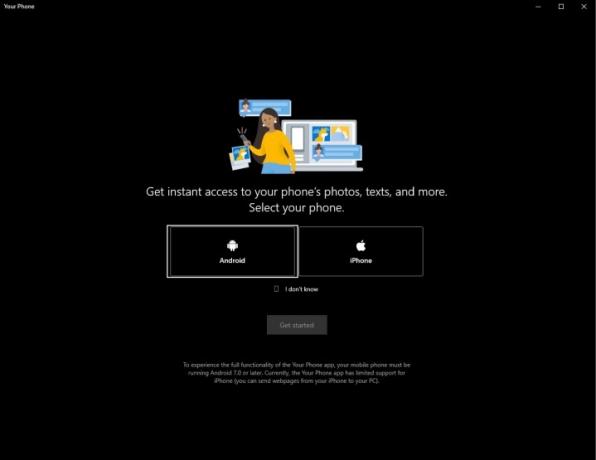
Įdiegę programą bakstelėkite Paleisti kad jį atidarytumėte. Programa paprašys pasirinkti Android ir iPhone – pasirinkite pirmąjį ir pereikite prie kito veiksmo – patikrinkite telefoną, kad nustatytumėte ryšį.
Susiekite Note 10 su Windows
Jūsų 10 pastaboje išmanusis telefonas, eik į Nustatymai > Išplėstinės funkcijos > Nuoroda į Windows. Įjunkite funkciją ir prisijunkite prie „Microsoft“ paskyros – turėsite sutikti su keliais leidimais.
Gali tekti paliesti Iš naujo siųsti pranešimą „Windows“ programoje jūsų telefonas. Du įrenginiai turėtų greitai susieti, kai leisite prisijungti prie telefono.
Kairėje jūsų telefono „Windows“ programos pusėje pamatysite Nuotraukos, žinutės ir pranešimai. Spustelėkite kiekvieną skirtuką ir vykdykite ekrane pateikiamas instrukcijas, kad įsitikintumėte, jog viskas nustatyta ir programai buvo leista gauti šiuos duomenis iš jūsų Note telefono.
Skirtuke Nuotraukos rodomos naujausios nuotraukos, užfiksuotos „Note 10“ arba „Note 10 Plus“ (iki 25 nuotraukų), Žinutės skirtuke rodomi jūsų teksto pranešimai, o skirtuke Pranešimai rodomi visi esami pranešimai jūsų telefone ekranas.
Iš mobiliųjų dalykų nėra daug ką veikti – galite leisti paslaugai veikti naudojant mobiliuosius duomenis, jei jūsų „Windows“ įrenginys ir „Note“ telefonas neprisijungs prie to paties „Wi-Fi“ ryšio.
Tinkinkite pranešimus
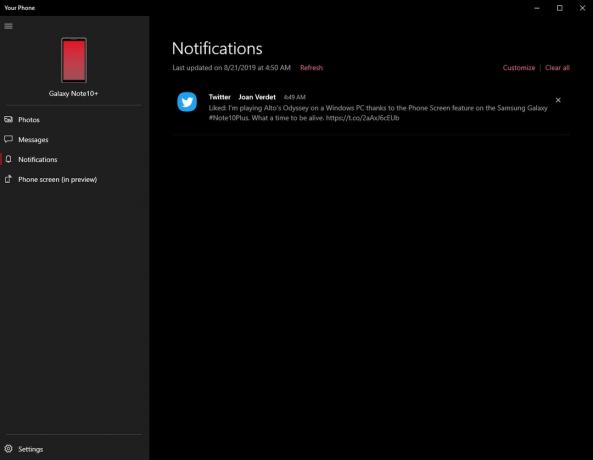
„Windows“ sistemoje gaunate šlamšto su pranešimais? Viduje Pranešimai skirtukas, paspauskite Pritaikyti ir pamatysite parinktis, kaip išjungti pranešimus iš tam tikrų programų. Matysite tik tas programas, kurios rodė pranešimus nuo tada, kai susiejote telefoną su „Windows“ programa „Jūsų telefonas“, todėl gali tekti šiek tiek palaukti, kol pamatysite visą sąrašą.
Kai bus pasiekiamas visas programų sąrašas arba bent jau tos, iš kurių gaunate daugiausiai pranešimų, išjunkite programas, kurių, jūsų manymu, nenorėsite iššokti „Windows“ kompiuteryje ar nešiojamajame kompiuteryje. Nesijaudinkite, juos vis tiek gausite savo telefone.
Telefono ekrano atspindėjimas
Jei neturite „Note 10“ ar „Note 10 Plus“, daug tų pačių funkcijų galite gauti atsisiųsdami programą „Jūsų telefonas“ iš Google Play parduotuvė – jums tiesiog nepatiks pritaikyta integracija.
Tačiau „Note 10“ serijoje yra papildoma funkcija, kurios nėra standartinėje jūsų telefono programoje – telefono ekranas. Tai leidžia atspindėti telefono ekraną su programa Jūsų telefonas ir naudoti pelės žymeklį telefonui valdyti.
„Samsung Galaxy“ telefono ekrano funkcijos dėka aš žaidžiu „Alto's Odyssey“ „Windows“ kompiuteriu #Note10Plus. Koks laikas gyventi. pic.twitter.com/2aAxJ6cEUb
- Julian Chokkattu (@JulianChokkattu) 2019 m. rugpjūčio 21 d
Norėdami jį įjungti, bakstelėkite Telefono ekranas ir vykdykite ekrane pateikiamas instrukcijas, kad suteiktumėte prieigą. Dabar turėtumėte pamatyti iššokantį telefono ekraną; tiesiog naudokite pelę, norėdami spustelėti, vilkite ir braukite, kad naršytumėte telefono ekraną. Jūs netgi galite pažadinti telefoną tiesiog paliesdami budėjimo režimo ekraną.
Jei atidarote programą ir norite ką nors įvesti, galite lengvai naudoti klaviatūrą, prijungtą prie nešiojamojo ar kompiuterio. Tai tarsi virtuali „Android“ programų dėžutė, bet „Windows“ kompiuteryje. Telefono ekranas vis dar yra beta versijos, todėl gali jaustis šiek tiek šiurkštus aplink kraštus.
Viskas! Mėgaukitės nauju ryšiu tarp telefono ir „Windows“.
Redaktorių rekomendacijos
- „Galaxy Z Flip 5“ gali pavogti geriausią „Razr Plus“ funkciją
- Štai pirmasis mūsų žvilgsnis į „Samsung Galaxy Tab S9 Plus“.
- Galbūt „Samsung“ ką tik nužudė „Galaxy S10“.
- „Galaxy S23“ ką tik gavo beprotišką AI funkciją, kuri klonuoja jūsų balsą
- Geriausios „Samsung Galaxy S23 Plus“ ekrano apsaugos: 10 puikių pasirinkimų
Atnaujinkite savo gyvenimo būdąSkaitmeninės tendencijos padeda skaitytojams stebėti sparčiai besivystantį technologijų pasaulį – pateikiamos visos naujausios naujienos, smagios produktų apžvalgos, įžvalgūs vedamieji leidiniai ir unikalūs žvilgsniai.




